如果您使用的是计算机,则可以将应用程序添加到Win11工具栏中,然后快速打开要使用的软件。 但是,许多人在更新新系统后不知道该怎么办。 实际上,找到图标和右键单击。 让我们看一下如何操作它!
添加Win11工具栏的教程:
1。首先在底部打开“开始菜单”。

2。接下来,单击上面的搜索栏以搜索要添加的软件。

3。单击右列,然后“引脚到任务栏”。

4。如果您想使用inmpli,请右键单击图标,然后选择“从任务栏中的AMP-IN”。

5。您还可以选择“开始到钉”屏幕。

6。添加后,您还可以右键单击“开始菜单”图标和“从开始屏幕上的PIN”取消。

 小白号
小白号













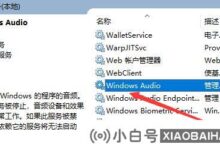


评论前必须登录!
注册